Hoe websites die vragen om meldingen te versturen stoppen in Chrome
Surfen op het moderne web kan aanvoelen als een spervuur van pop-ups, privacy-instellingen en meldingen telkens wanneer je een website bezoekt. Van alle online onderbrekingen waar je mee te maken krijgt, zijn notificatieverzoeken van websites één van de meest irritante en waarschijnlijk zinloos. Laten we dus voor eens en altijd een einde maken aan deze verzoeken door ze uit te schakelen in Chrome.
Vragen websites voortdurend om pushmeldingen?
Als u het gevoel hebt dat websites u steeds vaker vragen om meldingen te sturen terwijl u op internet surft, dan beeldt u zich dat niet in. Volgens een recent onderzoek van Insider Intelligence is het gebruik van pushmeldingen op het web tussen 2014 en 2019 met 283,3% toegenomen.
Uit een eerder onderzoek van Netcore bleek dat media en e-commerce websites het meest geneigd waren om notificatieverzoeken te versturen. Dat zou kunnen verklaren waarom je hier de laatste jaren veel meer van ziet.
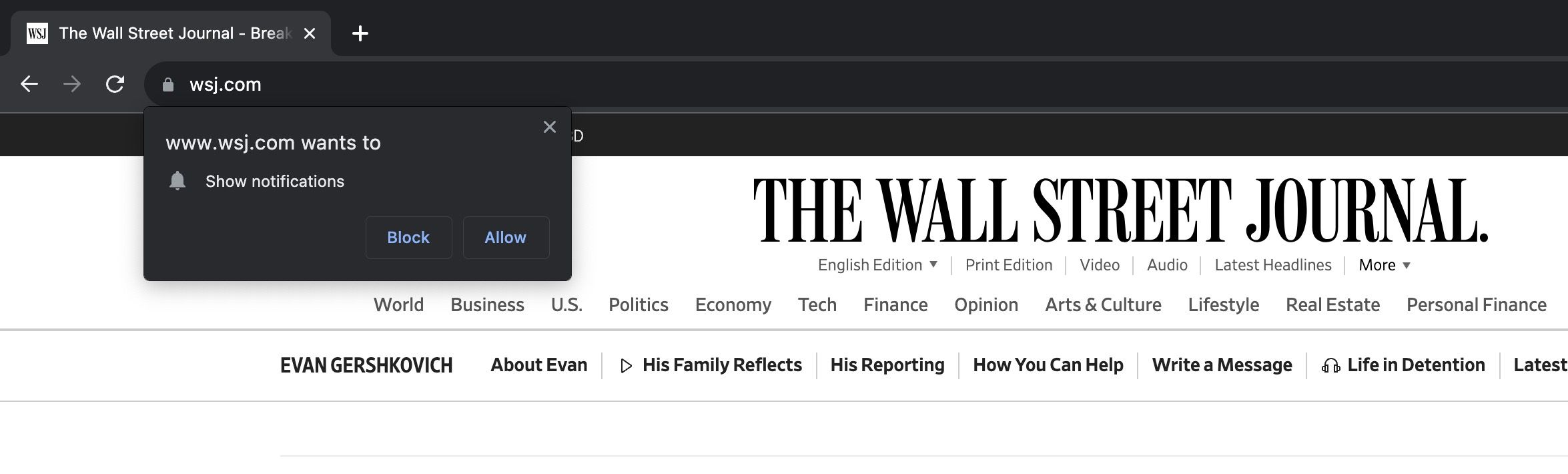
Het gebruiksvriendelijke ontwerp van Chrome stelt bedrijven inderdaad in staat om snel meldingen te vragen wanneer een bezoeker op hun site arriveert. Gelukkig biedt Chrome gebruikers echter ook de mogelijkheid om dergelijke verzoeken naadloos te beëindigen. Desalniettemin kunnen de vooraf geconfigureerde browserinstellingen leiden tot een overweldigende toestroom van deze meldingen totdat de gebruiker de juiste maatregelen neemt om deze meldingen te beperken.
Zijn pushmeldingen ooit nuttig?
Web pushmeldingen hebben een groot potentieel voor bedrijven, mits gebruikers hier toestemming voor geven. Door op de knop “Toestaan” te klikken wanneer ze een verzoek ontvangen in Google Chrome, hebben bedrijven de vrijheid om meldingen rechtstreeks binnen de webbrowserervaring van de gebruiker te leveren.
Je hoeft niet op hun site aanwezig te zijn of bepaalde webpagina’s te bekijken om deze meldingen te ontvangen. Deze meldingen verschijnen als een functie van je Google Chrome-browser en worden automatisch geactiveerd via een onbevooroordeeld mechanisme.
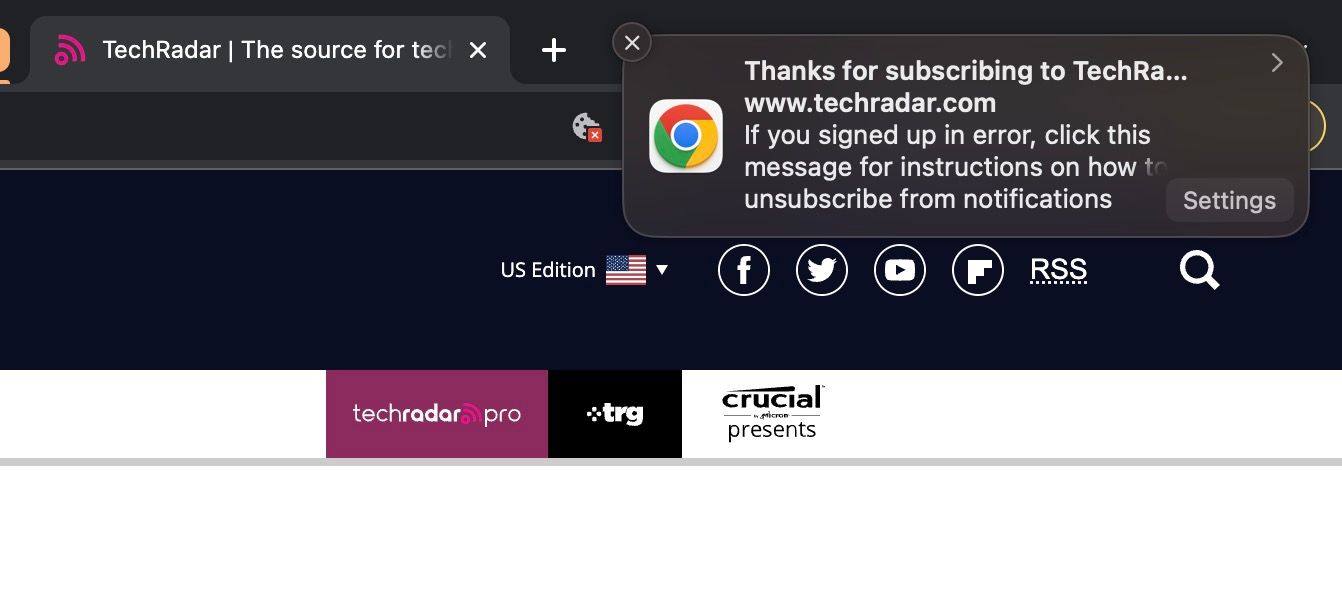
Helaas blijkt dat de meeste gebruikers pushmeldingen niet echt nuttig vinden. Volgens een rapport uitgevoerd door Frizbit in 2020, weigert, negeert of verwerpt de overgrote meerderheid van gebruikers verzoeken voor webmeldingen.
Het is inderdaad opmerkelijk dat desktopgebruikers minder ontvankelijk zijn voor inkomende verzoeken dan hun mobiele tegenhangers. Bovendien kiezen ze er vaak voor om dergelijke verzoeken helemaal te negeren, wat kan worden toegeschreven aan de beperkte visuele impact van deze meldingen op grotere schermen.
Het lijkt er inderdaad op dat veel mensen pushmeldingen als een storende en ongewenste inbreuk ervaren. Er zijn echter bepaalde situaties waarin deze meldingen heel nuttig kunnen zijn, bijvoorbeeld wanneer ze persoonlijk door de gebruiker zijn geconfigureerd, zoals in het geval van Gmail-meldingen in de Google Chrome-browser. De vele verzoeken om meldingen van talloze websites daarentegen, vormen vaak een overweldigende en aanhoudende bron van onderbreking.
Hoe websites die vragen om meldingen te verzenden in Chrome te stoppen
Als u het zat bent om overspoeld te worden met meldingen en niet langer om dergelijke meldingen wilt vragen, volgt u gewoon dit eenvoudige proces om het gewenste resultaat te bereiken.
Chrome openen op uw desktop
Om te beginnen start u de webbrowser Google Chrome op uw desktopcomputer. Hoewel soortgelijke aanpassingen ook op mobiele apparaten kunnen worden gemaakt, worden in deze handleiding voor visuele demonstraties schermafbeeldingen van een desktopomgeving gebruikt. Als u minder ervaren bent in het navigeren door de instellingen van Chrome, is het wellicht handiger om deze procedures uit te voeren op een laptop of pc.
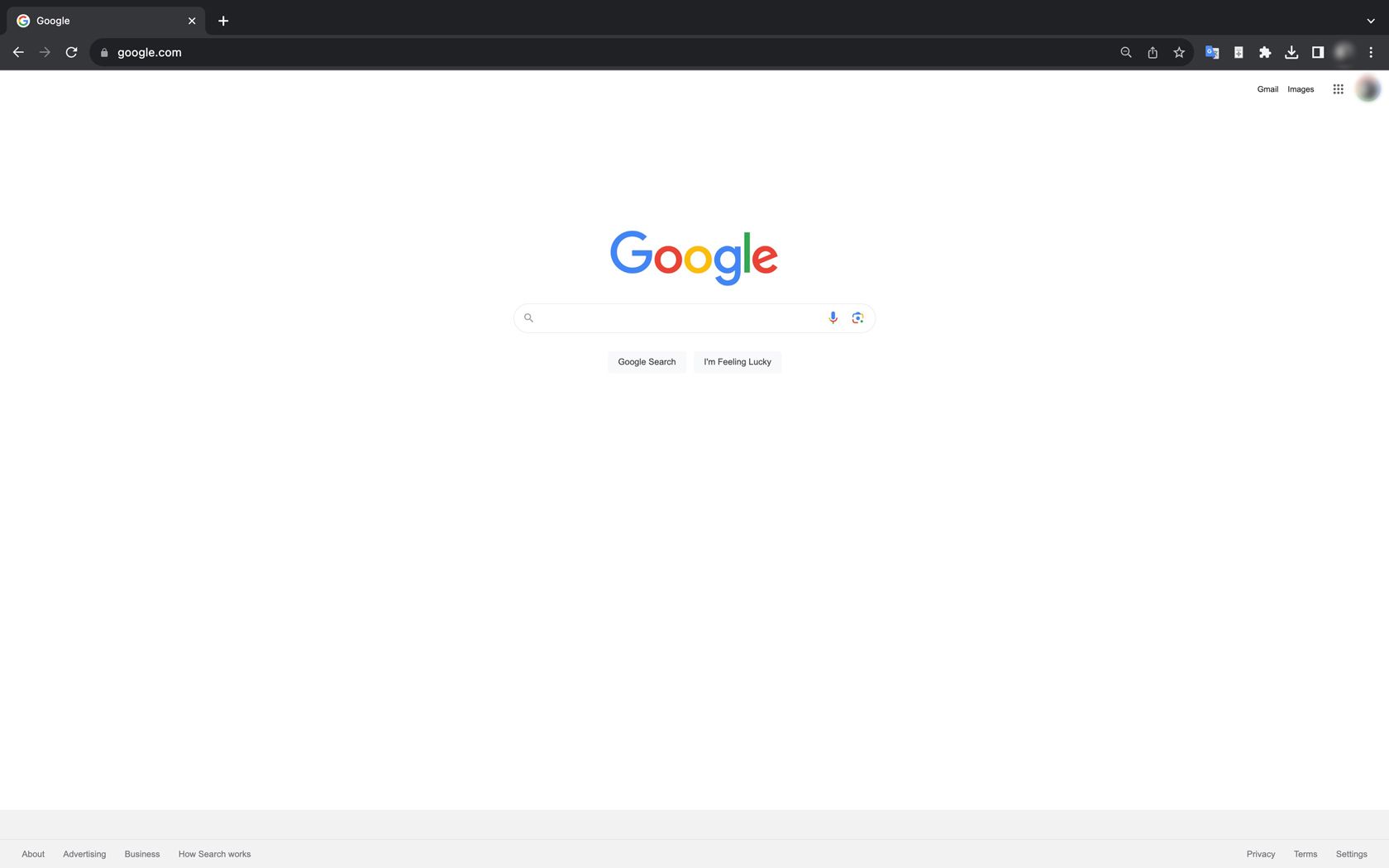
Als u Google Chrome op meerdere apparaten gebruikt, is het essentieel dat u bent aangemeld voordat u deze configuraties aanpast, omdat uw voorkeuren dan worden toegepast op alle apparaten waarvoor u bent aangemeld.
Open het menu Instellingen
Klik eerst op de drie puntjes rechts van de titelbalk van de browser. Selecteer vervolgens “Instellingen” in de vervolgkeuzelijst die verschijnt.
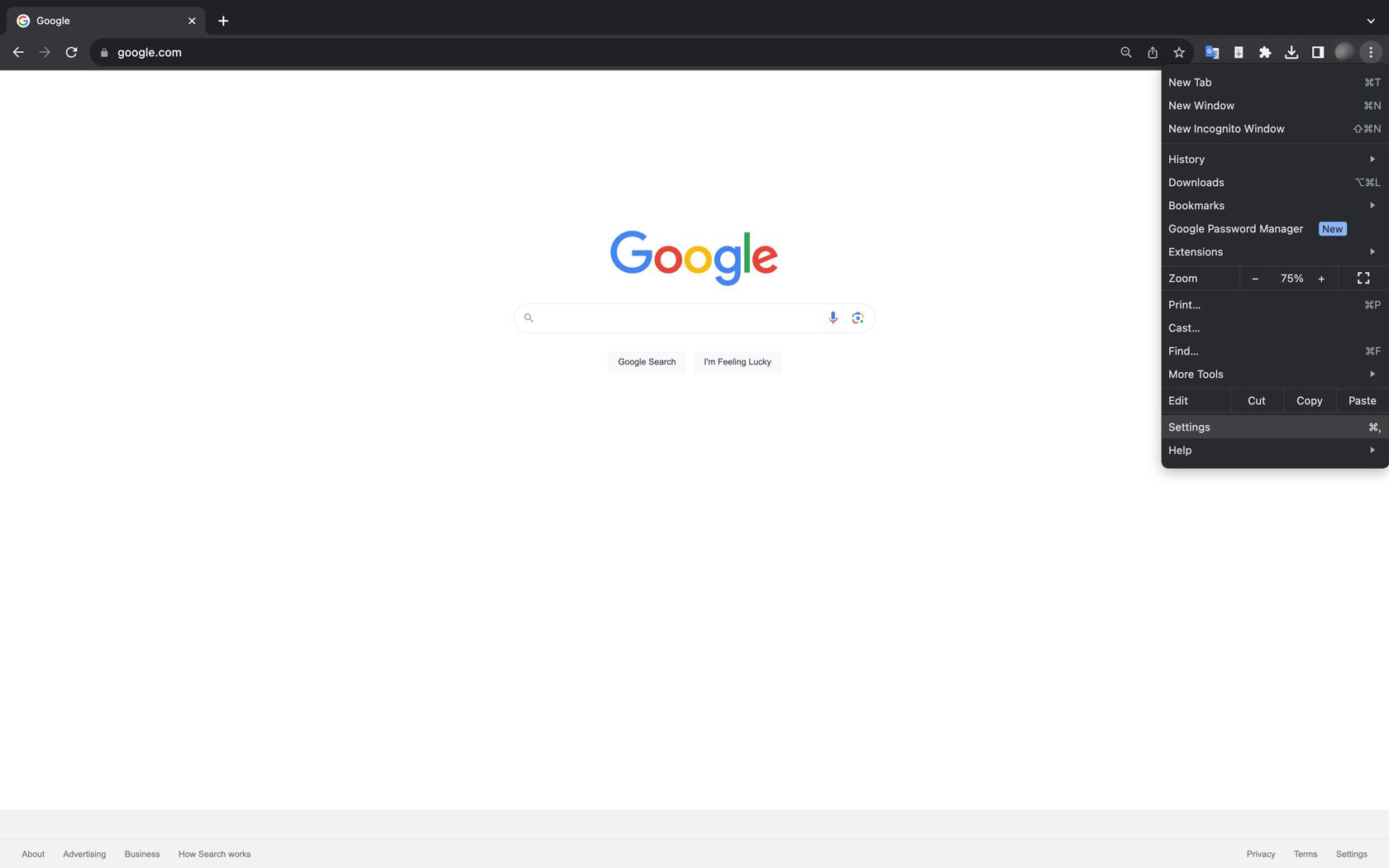
U krijgt toegang tot de primaire configuratie-interface binnen Google Chrome door te navigeren naar een visuele weergave met de volgende kenmerken:
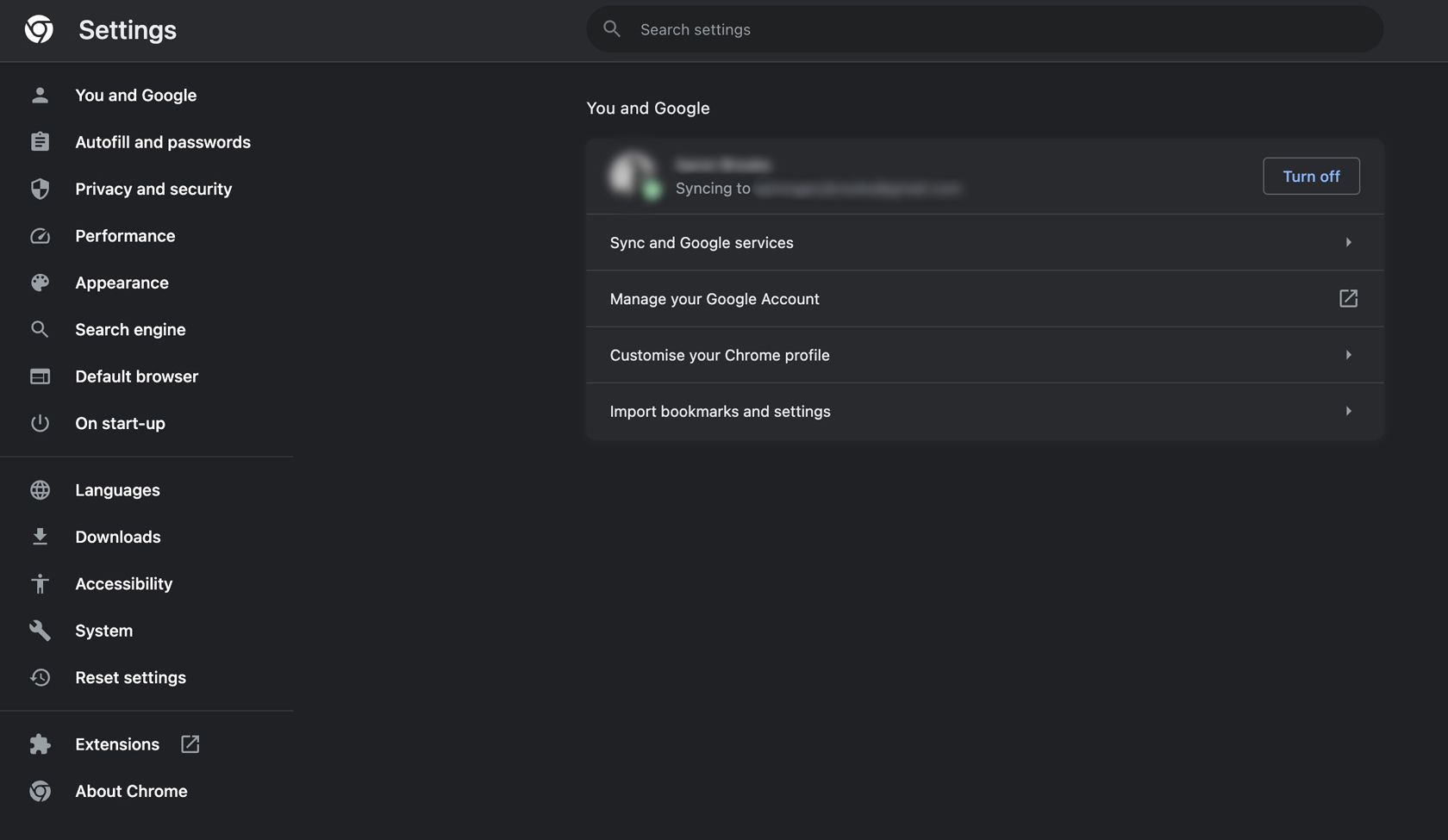
Meldingen beheren in Site-instellingen
Om de voorkeuren voor meldingen te wijzigen op de pagina met privacy- en beveiligingsinstellingen van Google Chrome, gaat u naar ‘Privacy en beveiliging’ gevolgd door ‘Site-instellingen’ en selecteert u vervolgens ‘Meldingen’. Bovenaan het paneel ‘Meldingen’ staan drie keuzes die u kunt vinden onder ‘Standaardgedrag’.
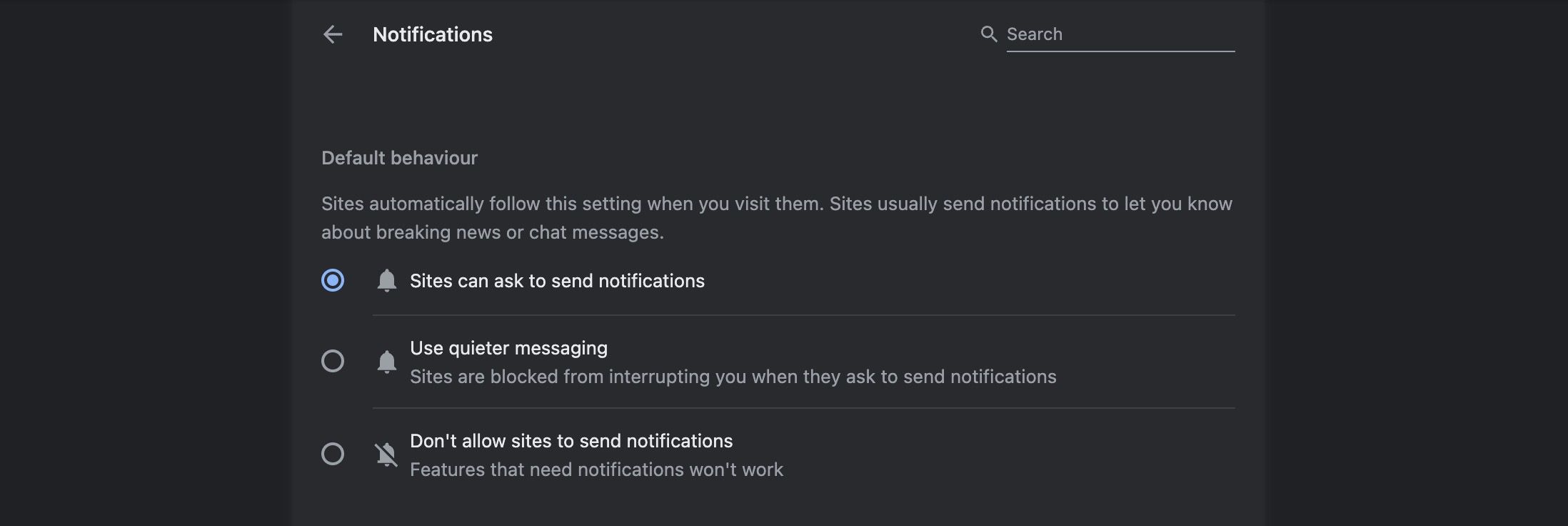
Chrome biedt gebruikers verschillende opties voor het beheren van websitemeldingen. Standaard mogen websites meldingen verzenden, maar gebruikers kunnen deze instelling desgewenst wijzigen.Een beschikbare optie is om meldingen toe te staan, maar meer discrete berichtgevingsmethoden te gebruiken, zoals ze weer te geven in een pictogram in plaats van een venster te openen.
Sites blokkeren voor vragen om meldingen
Om te voorkomen dat alle websites meldingen kunnen versturen, kunt u ervoor kiezen om de optie waarmee sites meldingen kunnen initiëren te deselecteren door naar de subsectie “Standaardgedrag” op het tabblad “Meldingen” te gaan en het alternatief te selecteren dat dergelijke activiteiten verbiedt.
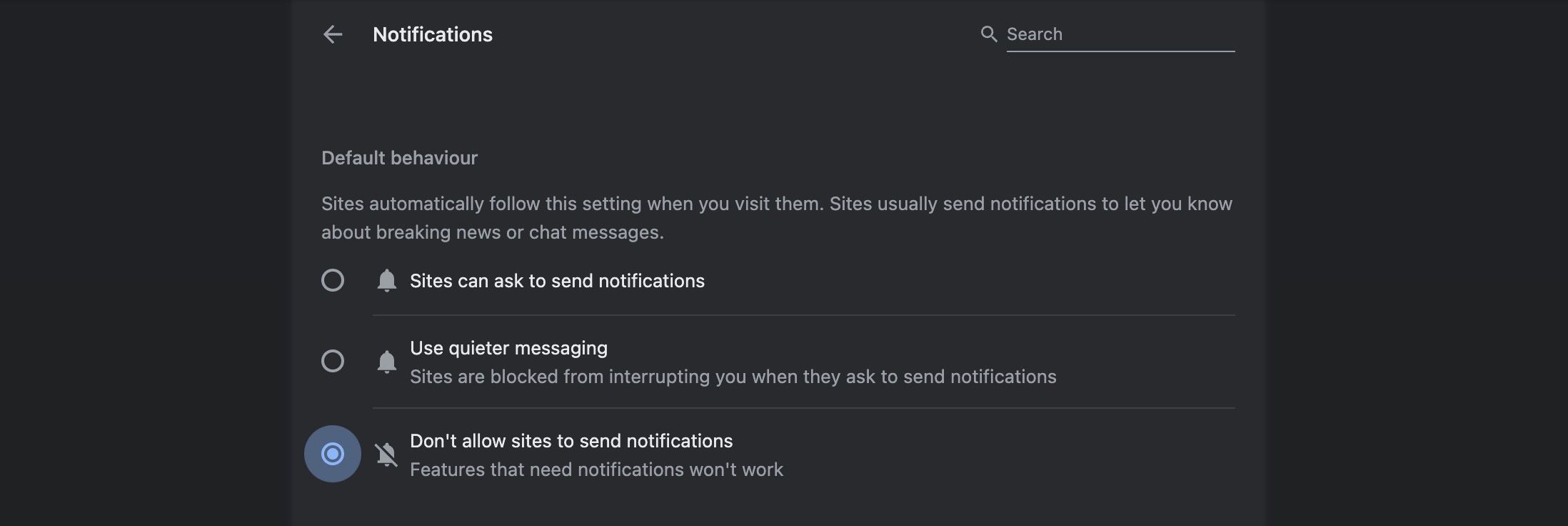
Het automatisch blokkeren van meldingen elimineert ongewenste pop-ups door de verzending ervan uit te schakelen en zorgt zo voor een ononderbroken browse-ervaring zonder opdringerige onderbrekingen. Het is echter belangrijk op te merken dat bepaalde websitefuncties mogelijk niet werken zoals bedoeld door de afwezigheid van deze meldingen. Hoewel deze beperking ongemak kan opleveren voor sommige gebruikers die sterk afhankelijk zijn van dergelijke meldingen van online applicaties, zouden de meeste mensen geen significante problemen moeten ondervinden met de implementatie ervan.
Om realtime meldingen te behouden tijdens het gebruik van Google Drive, is het noodzakelijk om het platform op te nemen in een lijst van geautoriseerde websites en webapplicaties. Deze actie zorgt ervoor dat onderbrekingen tot een minimum worden beperkt of helemaal worden geëlimineerd. Door Google Drive en andere gewenste sites toe te voegen aan de goedgekeurde lijst, kan men zorgen voor continue toegang zonder onderbreking door ongewenste meldingen.
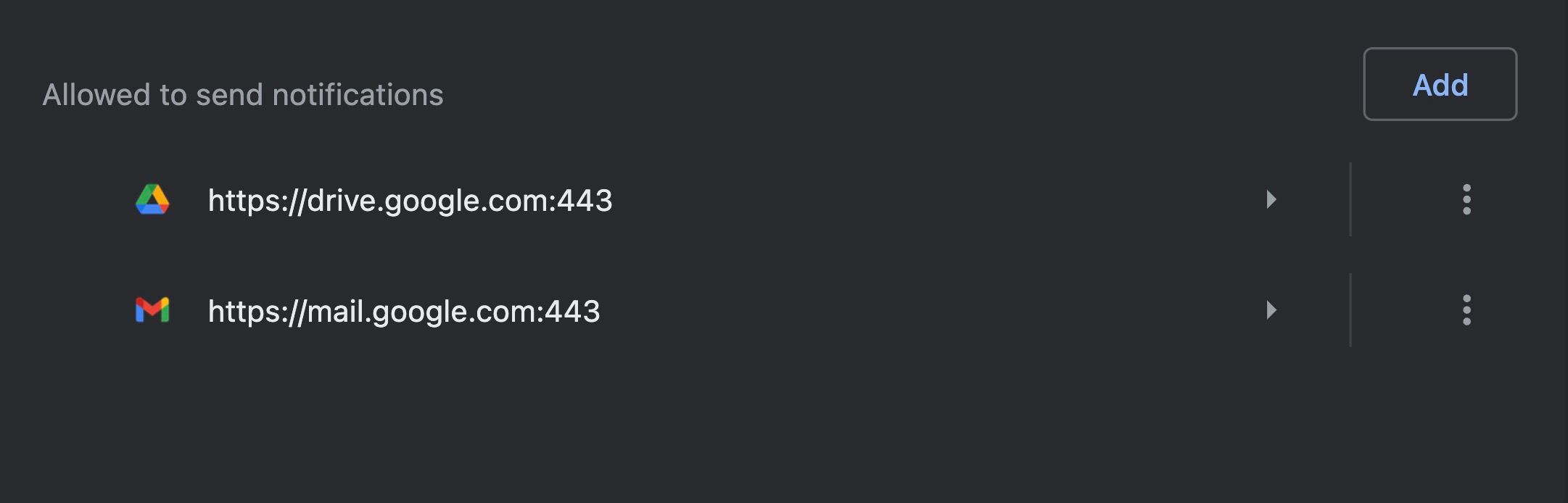
Als u een Windows-besturingssysteem gebruikt, is het mogelijk om te voorkomen dat Google Chrome waarschuwingen of meldingen genereert. Als u echter vertrouwd raakt met de meldingsvoorkeuren in de browser, kunt u dit soort meldingen veel beter beheren en reguleren.
Afscheid nemen van ongewenste meldingen in Chrome
Hoewel het waar is dat meldingen soms vervelend kunnen zijn, biedt Google Chrome gelukkig een aantal mechanismen waarmee gebruikers websites kunnen reguleren of volledig kunnen verbieden om dergelijke meldingen te vragen. Er moet echter worden opgemerkt dat de standaardinstellingen voor deze functies binnen Chrome van nature enigszins invasief zijn. Desalniettemin kunt u met enkele eenvoudige aanpassingen de vele verzoeken om meldingen effectief beperken en meer privacy en gemoedsrust bereiken terwijl u online surft.